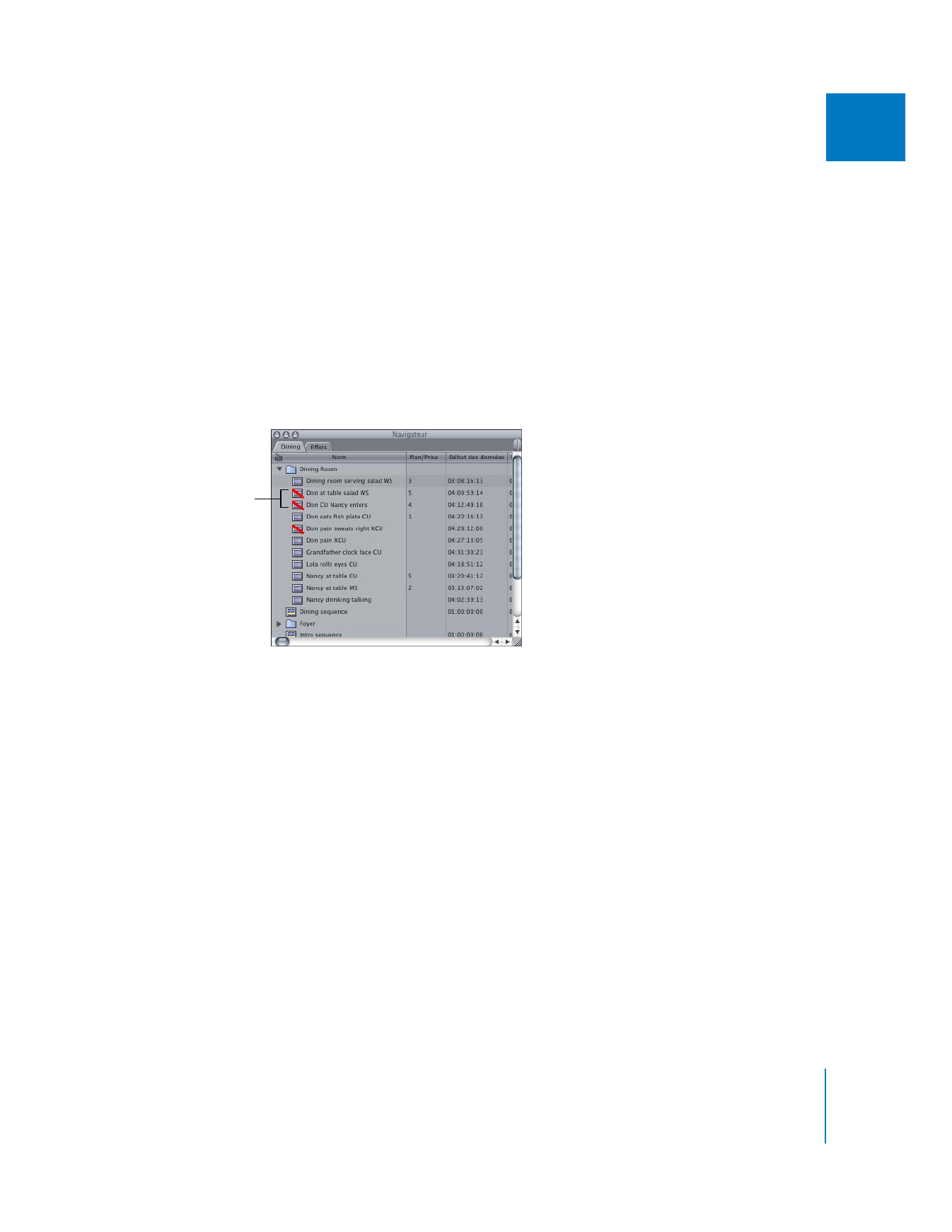
Renommer les fichiers de données et les plans
Après la capture, vous pouvez décider de modifier certains de vos noms de plans pour
indiquer plus précisément leur contenu ou leur objectif. La modification des noms des
plans dans Final Cut Pro est relativement aisée, mais elle n’entraîne pas le changement
des noms de vos fichiers de données, ce qui peut provoquer des erreurs pendant la
gestion des données. Pour éviter ce problème, vous pouvez renommer les fichiers de
données directement dans le Finder, mais vos plans seront alors déconnectés quand
vous reviendrez dans Final Cut Pro. Une méthode plus pratique consiste à utiliser les
commandes de changement de nom des plans et des fichiers dans Final Cut Pro.
Plans offline
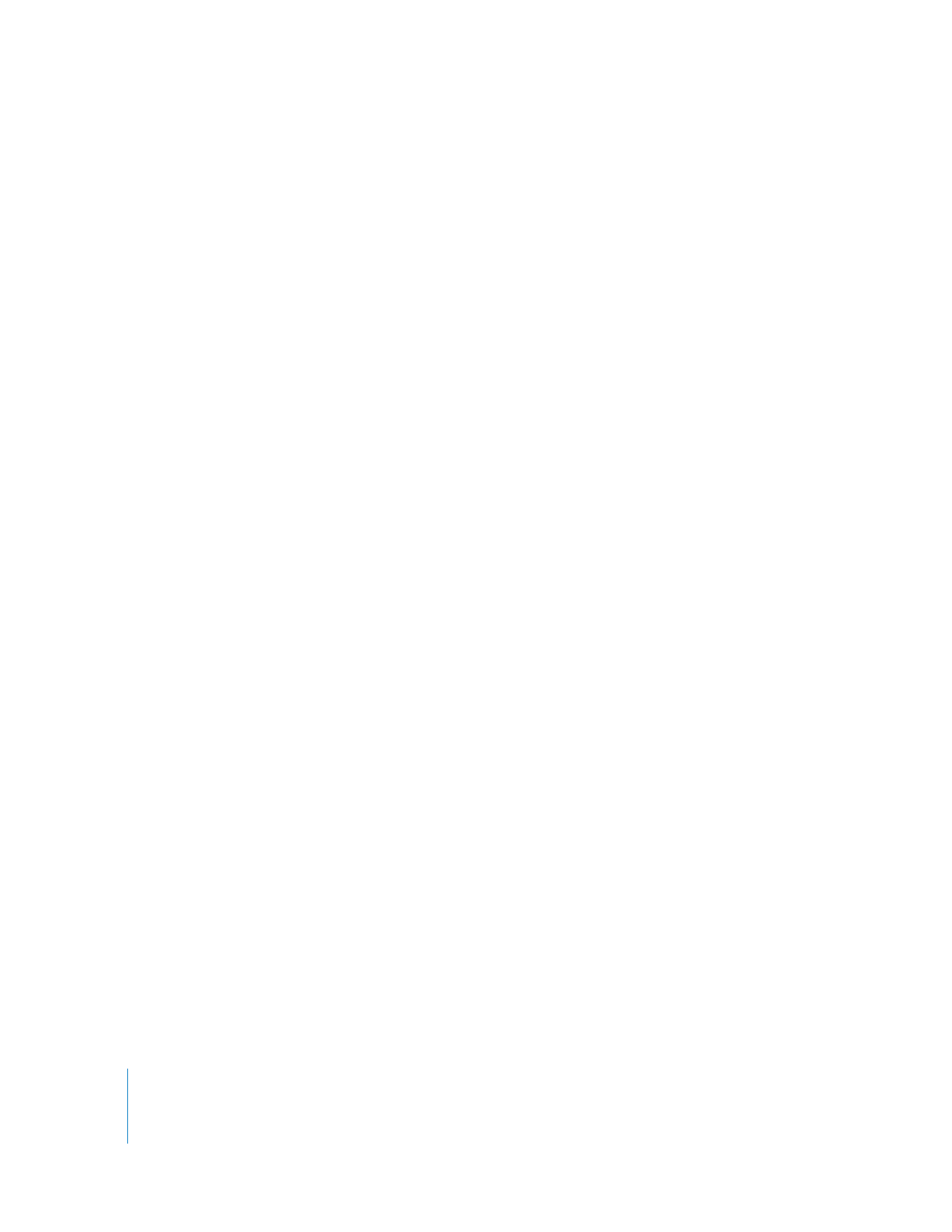
82
Partie I
Gestion des données et des projets
Pour renommer le fichier de données d’un plan afin qu’il corresponde
au nom du plan :
1
Sélectionnez un ou plusieurs plans dans le Navigateur.
2
Sélectionnez Modifier > Renommer > Fichier d’après le plan.
Une zone de dialogue s’affiche pour vous avertir que vous allez modifier
les fichirrs de données sur votre disque.
3
Cliquez sur OK. Vous pouvez sélectionner l’option Ne plus afficher afin que
cet avertissement ne s’affiche plus.
Chaque fichier de données correspondant à un des plans sélectionnés est renommé
pour correspondre au nom du plan. L’extension de chaque fichier de données est
conservée dans le nom du fichier. Par exemple, si vous avez un fichier de données
intitulé Musique.aif qui correspond à un plan nommé Symphonie, le fichier de données
est renommé pour devenir Symphonie.aif.
Les fichiers de données ne sont pas renommés dans les cas suivants :
 Si un fichier de données est verrouillé ou si vous n’avez pas l’autorisation de
le modifier
 Si la modification du nom du fichier de données risque de provoquer un conflit
avec le nom d’un fichier de données existant dans le même dossier
 Si un fichier de données correspond à un multiplan
Final Cut Pro essaie de renommer chaque fichier de données correspondant à un plan
fusionné ; toutefois, dans certains cas, l’opération est impossible.
Vous pouvez également renommer les plans afin que leur nom corresponde aux
fichiers de données auxquels ils sont liés.
Pour renommer un plan afin qu’il corresponde à son fichier de données :
1
Sélectionnez un ou plusieurs plans dans le Navigateur.
2
Sélectionnez Modifier > Renommer > Plan d’après le fichier.
Chaque plan sélectionné est renommé afin qu’il porte le nom du fichier de données
correspondant.